Iată care sunt principalele 24 de funcții din Microsoft Excel pe care ar trebui să le utilizați
Microsoft Office Erou Excela / / March 19, 2020
Ultima actualizare la

Microsoft Excel este plin de funcții pe care s-ar putea să nu le utilizați. Iată cele mai bune 24 de funcții din Excel pe care ar trebui să le utilizați pentru a vă facilita ziua de lucru.
Excel este unul dintre cele mai puternice instrumente de foi de calcul disponibile. O parte din această putere provine din numeroasele funcții încorporate care sunt disponibile pentru utilizarea dvs. în interiorul foilor de calcul. Unele dintre aceste funcții sunt bine cunoscute, în timp ce altele sunt rareori utilizate, dar la fel de puternice odată ce înțelegeți cum să le utilizați.
Funcții esențiale Excel
Există câteva funcții pe care majoritatea oamenilor nu le-ar putea îndeplini. Acestea includ totul, de la funcția SUM de bază la cele mai avansate funcții COUNT.
Funcția SUM este funcția cea mai frecvent utilizată în Excel. Utilizarea sa este foarte simplă. Introduceți doar = SUM ( într-o celulă, apoi trageți mouse-ul în coloana de celule pe care doriți să o adăugați.
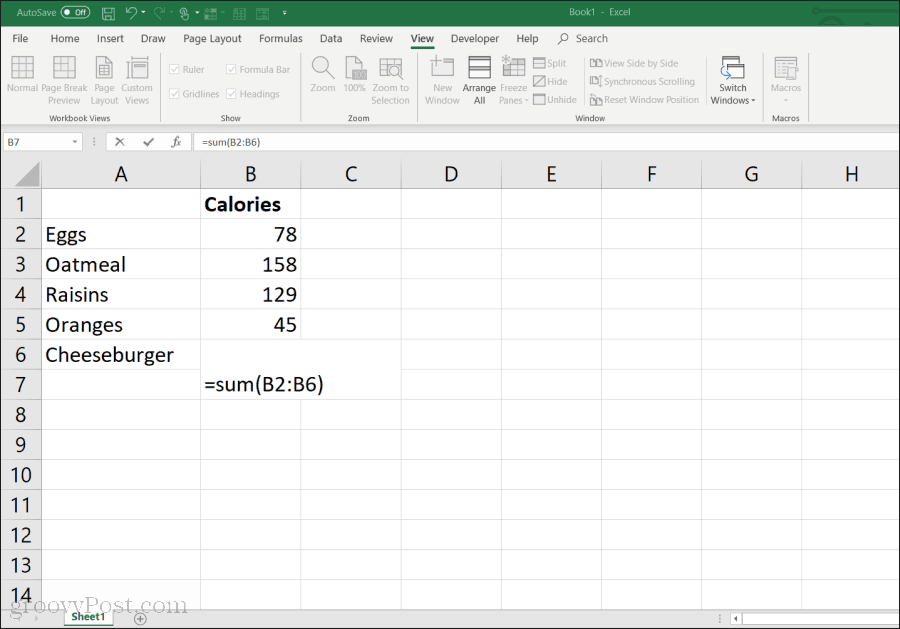
IN MEDIE funcția funcționează similar. Introduceți doar = AVERAGE ( în celulă, apoi trageți mouse-ul în coloana de celule pe care doriți să o medieți.
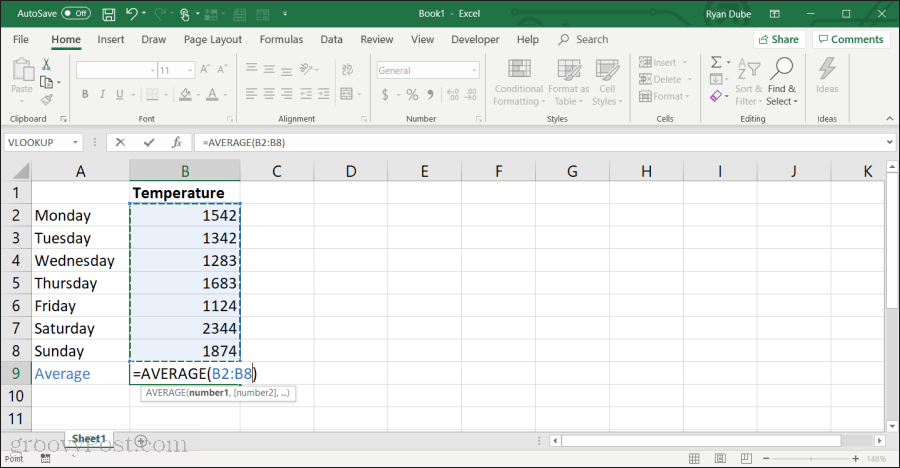
Funcție MAX este util când aveți o listă foarte lungă de numere într-o coloană și trebuie să găsiți cea mai mare valoare. Tip = MAX ( în celulă, apoi trageți mouse-ul în coloana de celule unde doriți să găsiți valoarea maximă.
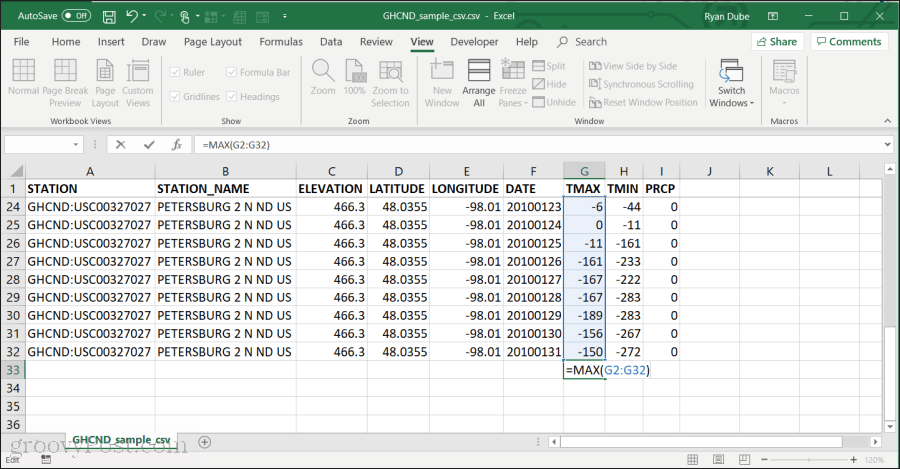
Puteți utiliza, de asemenea, Funcția MIN în exact același mod ca funcția MAX, cu excepția rezultatului va fi numărul minim din listă.
Funcția PRODUS este bine pentru acele perioade în care aveți unul sau mai multe numere, trebuie să înmulțiți împreună, cum ar fi atunci când calculați o sumă reprezentată cu un procent.
Tip = PRODUCT ( în celulă, apoi trageți mouse-ul în coloana de celule pe care doriți să o multiplicați.
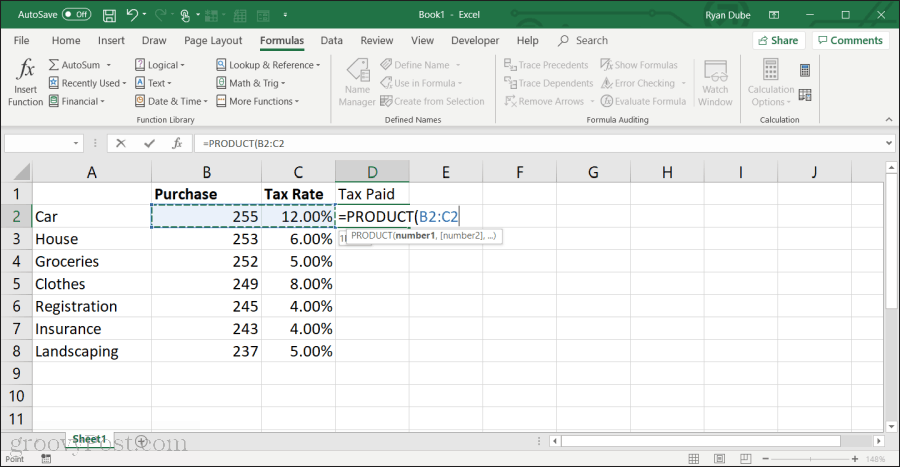
Similar funcției PRODUCT este SUMPRODUCT funcţie. Pentru ca această funcție să funcționeze, trebuie să selectați mai multe liste de numere din foaia de calcul. După ce ați selectat mai multe coloane de date, funcția va adăuga fiecare coloană, apoi va multiplica rezultatele fiecăreia pentru răspuns.
Notă: O metodă alternativă de selectare a mai multor elemente pentru a efectua o funcție matematică este de a selecta numai elemente individuale, tastând începutul funcției, apoi ținând apăsată tasta CTRL tastați și selectați celulele pe care doriți să le adăugați sau să le multiplicați pe rând. Când tastați ) pentru a închide funcția și apăsați INTRODUCE, rezultatul va fi afișat în celula respectivă.
Funcții logice IF
O altă familie de funcții utile în Excel sunt cele care se termină în „IF”. Acest lucru vă permite să efectuați calcule pe celule numai dacă sunt îndeplinite anumite condiții.
De exemplu, imaginați-vă că aveți o coloană de numere, dar doriți doar să le medieți pe cele care sunt peste o anumită limită. Puteți face acest lucru cu AVERAGEIF funcţie.
Pentru a utiliza această funcție, selectați celula în care doriți să se deplaseze rezultatele. Selectați Formulele din meniu. Selectați Mai multe funcții de la Biblioteca de funcții, apoi selectați Statistic din listă și selectați AVERAGEIF din lista de funcții.
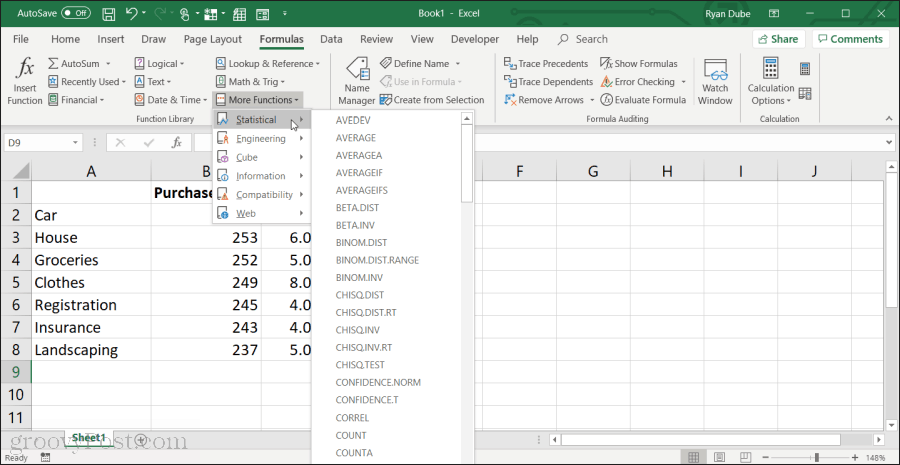
Când selectați funcția, apare o fereastră Argumente funcționale.
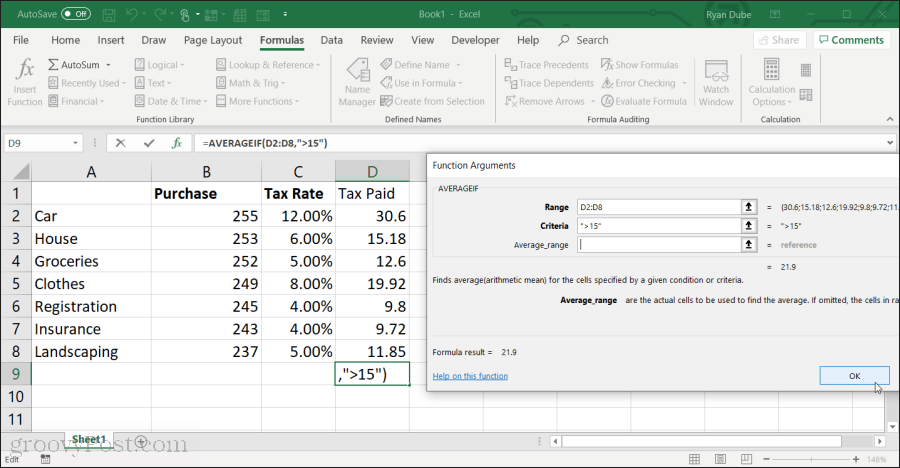
Aici puteți selecta fiecare câmp și apoi selectați intervalul de celule din foaia de calcul pentru fiecare câmp. Pentru AVERAGEIFS:
- Gamă: Selectați intervalul de celule pe care doriți să le mediați.
- criterii: Introduceți o comparație logică cu o limită; de exemplu> 15 vor medie numai celulele peste 15.
Trebuie doar să completați câmpurile îndrăznețe. Toate câmpurile non-bold sunt opționale.
Alte funcții IF pe care le puteți utiliza cu criterii de acest fel includ:
- COUNTIF: Numărați numai celulele care îndeplinesc o condiție.
- COUNTIFS: La fel ca COUNTIF, dar poate fi folosit pentru a număra șiruri de date.
- MINIFS: Va returna valoarea minimă într-un interval, numai dintre elementele care îndeplinesc criteriile dvs.
- MAXIFS: La fel ca MINIFS, dar returnează valoarea maximă într-un interval.
Funcții logice
Unele dintre cele mai utile funcții Excel sunt funcțiile logice care vă permit să comparați celule diferite pentru a returna rezultatele pe baza rezultatelor unei comparații.
De exemplu, Funcția IF va examina dacă celulele se potrivesc cu orice condiții de comparație pe care le-ați setat. Dacă comparația este adevărată, câmpul rezultat va returna orice valoare specificată pentru TRUE. Altfel, va returna orice valoare specificată pentru FALSE.
Pentru a utiliza funcția IF, faceți clic în celula în care doriți să apară rezultatele, apoi tastați = IF (.
- Faceți clic pe celulele pe care doriți să le comparați cu un operator de comparație între ele. De exemplu A2.
- Tastați o virgulă, urmată de valoarea pe care doriți să o afișați dacă comparația este adevărată. De exemplu, tastați „Da” pentru a returna Da dacă comparația este adevărată.
- Introduceți o altă virgulă, urmată de valoarea pe care doriți să o afișați dacă comparația este falsă.
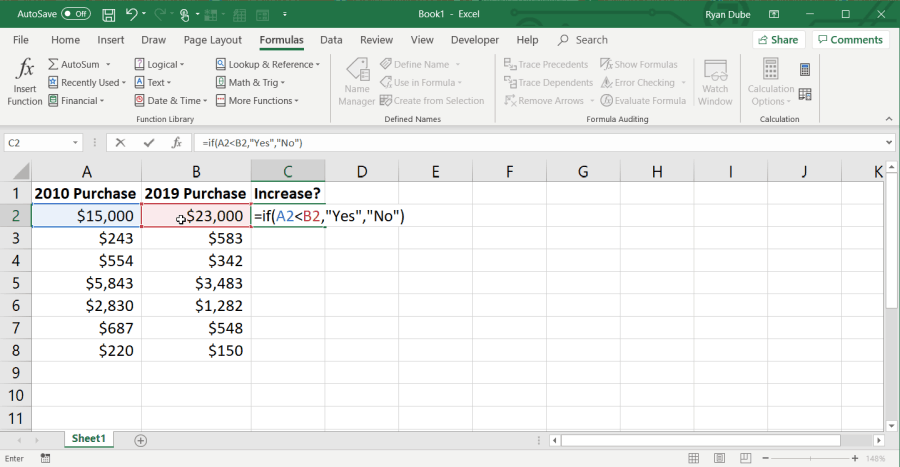
Puteți umple întreaga coloană până la ultimul rând pentru a efectua aceeași comparație pe toate rândurile.
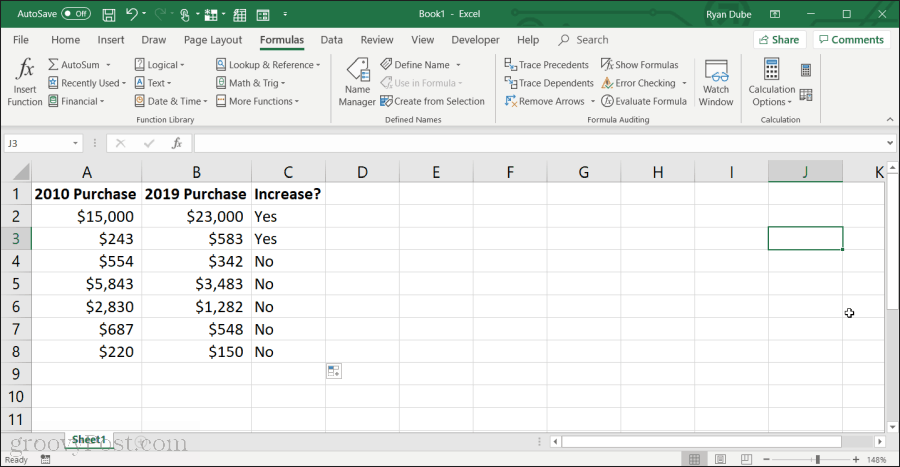
O abordare avansată a utilizării funcției IF este prin cuibărirea unui alt calcul în câmpurile True sau False. De exemplu, dacă A2
Alte funcții logice în Excel includ:
- ȘI: Dacă toate celulele listate sunt True, rezultatele vor fi True, altfel False.
- NU: Această funcție poate fi folosită pentru a inversa rezultatele într-o altă celulă; Adevărat la fals, sau fals la adevărat.
- SAU: Dacă oricare dintre celulele pe care le enumerați sunt True, rezultatele vor fi True, altfel False.
- INTRERUPATOR: Aceasta vă permite să returnați orice număr de valori de ieșire sau formule specifice dacă o expresie se potrivește cu orice număr de valori specifice corespunzătoare.
- XOR: Dacă doar una dintre celulele pe care le enumerați este True, rezultatele vor fi True. Dacă toate sunt adevărate sau toate sunt false, rezultatul va fi fals.
Rețineți că, la fel ca în declarația IF, puteți înlocui rezultatele de ieșire „Fals” sau „Adevărat” cu o altă formulă. Acest lucru face ca funcțiile logice în Excel să fie foarte puternice.
Funcții de text
Există de multe ori în Excel când este posibil să doriți să combinați o serie de celule pentru a forma o celulă mai lungă. Sau este posibil să fie nevoie să faceți altfel cu valorile șirului. Excel oferă o varietate de formule de șiruri pe care le puteți utiliza în aceste situații.
Funcția CONCAT vă permite să concatenați mai multe șiruri de text din mai multe celule diferite din foaia de lucru, într-un singur șir. Utilizarea acestei funcții este la fel de simplă ca tastarea = CONCAT ( „șir1",“string2",“String3” ). Funcția poate avea cât mai multe șiruri, iar fiecare dintre șiruri poate fi înlocuită cu celula care conține șirul.
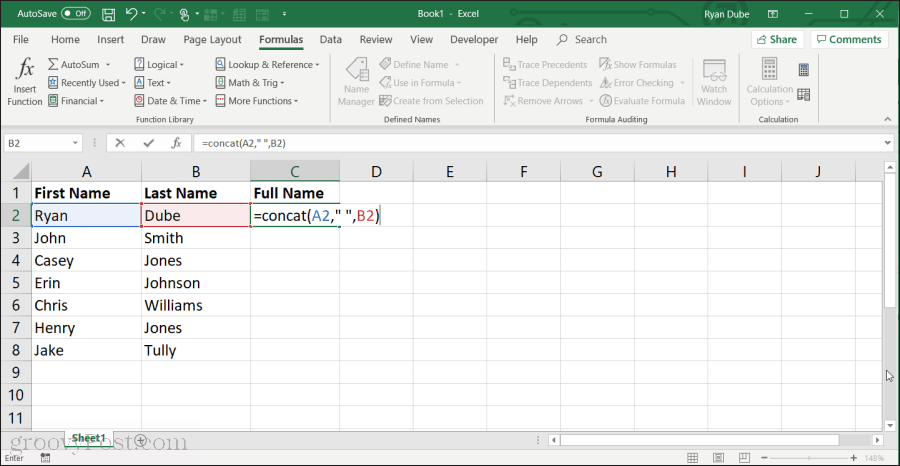
Alte funcții șir pe care le puteți utiliza în Excel includ:
- STÂNGA: Returnează numărul de caractere pe care îl specificați din partea stângă a unui șir.
- DREAPTA: Returnează numărul de caractere pe care îl specificați din partea dreaptă a unui șir.
- MID: Extrageți caractere din mijlocul unei șiruri, doar dat
- TUNDE: Decupă orice spațiu la începutul sau la sfârșitul unui șir.
- TEXT: Convertește o valoare din orice celulă într-o versiune șir a acelei valori.
- LEN: Returnează numărul de caractere dintr-un șir.
Utilizarea funcțiilor Excel
Există funcții Excel pentru aproape orice scop pe care s-ar putea să-l visezi. Cel mai simplu mod de a afla despre toate este să selectați meniul Formule, selectați Funcția Insert, și în fereastra pop-up, schimbați Categorie pentru toti. Puteți derula în jos toate funcțiile disponibile și puteți citi descrierile pentru a afla mai multe despre cum funcționează fiecare funcție.
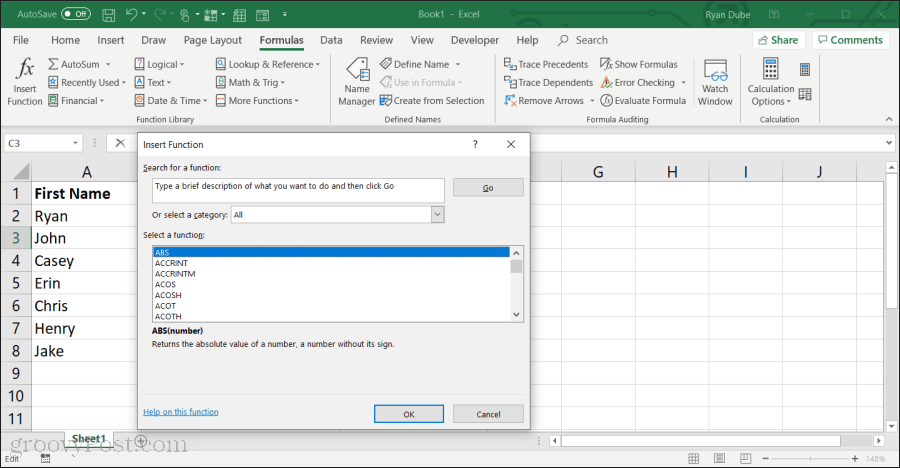
Lucrul frumos despre utilizarea funcțiilor Excel este că te parcurge fiecare parametru din funcție în timp ce le folosești. Astfel veți ști ce trebuie să introduceți și câți parametri sunt necesari pentru ca funcția să funcționeze corect.
După un timp, cu practica, veți dezvolta o listă regulată de funcții pe care le folosiți expert și pe care le utilizați frecvent.
